Düzeltme: Kuruluşunuzun Verileri Buraya Yapıştırılamaz

Kuruluş verilerinizi belirli bir uygulamaya yapıştıramıyorsanız, sorunlu dosyayı kaydedin ve verilerinizi yeniden yapıştırmayı deneyin.
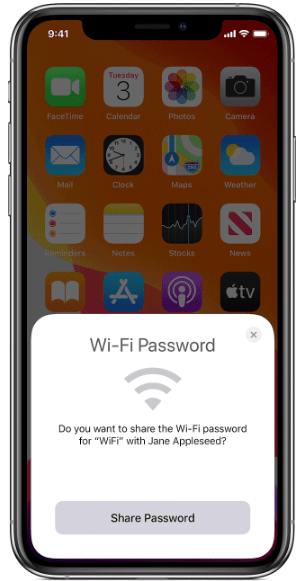
Başkalarının internete erişmek için Wi-Fi bağlantımızı kullanmasına izin verdiğimiz zamanlar vardır. Onları tanıyorsanız ve güvenli yöntemler uyguladığınız sürece bu bir sorun değil. Wi-Fi şifresini başkalarıyla paylaşmak, istenmeyen biri ona ulaşana kadar önemli değildir. Bu yüzden şifrenizi asla yüksek sesle söylememeniz gerektiği söylenir. Gizliliği korurken bir Wi-Fi şifresini bir telefondan diğerine nasıl paylaşacağınızı merak etmek.
Cihazlarda yerleşik olan iPhone'dan iPhone'a bir Wi-Fi şifresini paylaşmanın bir yöntemi vardır. Android, iPhone'dan daha popüler ve bazı harika özelliklerle geliyor. Burada tartıştığımız kullanışlı özelliklerden biri, Wi-Fi şifresini Android cihazdan diğerine paylaşmaya izin verir.
Bu yazımızda sizlere tam güvenlikle Wi-Fi şifresi paylaşabileceğiniz bu yöntemlerden bahsetmek istiyoruz. Parolalar, sizi sürekli olarak bağlanmak ve kendi araçlarından yararlanmak için açık, güvenli olmayan bir Wi-Fi arayan bilgisayar korsanlarının meraklı gözlerinden kurtarır.
Ayrıca okuyun: Android için En İyi Şifre yöneticisi uygulamaları
Wi-Fi şifresini iPhone'dan iPhone'a nasıl paylaşabilirim?
Bu, iOS cihazlarda oldukça uzun bir süredir olası bir yöntem olmuştur. Wi-Fi şifrelerini iPhone'lar arasında paylaşmak için bu yöntemi kolayca kullanabilirsiniz. Wi-Fi şifresini iPhone'dan iPhone'a nasıl paylaşacağınızı öğrenmek için aşağıda verilen talimatları izleyin.
Adım 1: Her iki iPhone'da da Wi-Fi ve Bluetooth'u açın. Ayrıca, bu iki cihazda Hotspot'un kapalı olması gerektiğini unutmayın. Bu iki cihazı Bluetooth ve Wi-Fi aralığında alın.
Adım 2: E-posta bölümünün altındaki başka bir iPhone'un kişiler uygulamasına Apple Kimliği ekleyin.
Adım 3: Ayarlar uygulamasına gidin , listeden Wi-Fi'nize dokunun .
Adım 4: Diğer iPhone'da Ayarlar uygulamasına gidin ve Wi-Fi'ye dokunun.
Adım 5: Diğer iPhone'daki görünür Wi-Fi ağları listesindeki isimle Wi-Fi'yi bulun.
Adım 6: Bu Wi-Fi ağına dokunun, şifre sayfası görünecektir. Şimdi onu ilk iPhone'a yaklaştırın; aksi halde çalışmaz, telefonun kilidinin açık olduğundan emin olun.
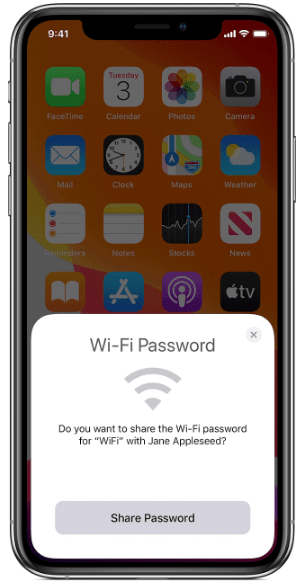
7. Adım: Yakında ikinci iPhone'da Wi-Fi bağlantısını göreceksiniz. Mesaj, Wi-Fi şifrenizi başarıyla paylaştınız için İlk iPhone'da Tamamlandı olarak görünecektir .
Bu şekilde Wi-Fi şifrenizi başka bir iPhone ile güvenli bir şekilde paylaşabilirsiniz.
Devamını oku: iPhone'un yerleşik parola yöneticisi nasıl kullanılır?
Android'den Android'e Wi-Fi şifresi nasıl paylaşılır?
Android 10, Wi-Fi şifresini diğer cihazlarla paylaşmayı çok daha kolay hale getirdi. Tek yapmanız gereken verilen adımları takip etmek ve şifreyi özel olarak paylaşabilirsiniz. Bu, her iki Android cihazında da Android'in en son sürümüne sahip olmasını gerektirir.
Adım 1: İlk önce Android cihazınızda bir QR kodu oluşturarak başlayın. Ayarlar uygulamasına gidin ve Ağ ve İnternet seçeneklerine dokunun.
Adım 2: Wi-Fi ağınızın adını seçin, ardından alttaki seçenekleri göreceksiniz.
Adım 3: Seçeneklerden Paylaş düğmesine dokunun.
Adım 4: QR kodu oluşturmak için kimliğinizi Parmak İzi, Yüz Kilidi, Şifre veya PIN ile onaylayın.
Adım 5: Şimdi başkalarıyla paylaşmak için bunu diğer telefonlara göstermeniz gerekiyor ve onlar kameradan QR kodunu okuyabilirler.
En iyi yanı, Android'de Wi-Fi şifresini her paylaştığınızda yeni bir QR kodu oluşturmanızdır, bu en güvenli bahistir.
Çözüm:
Bunların hepsi farklı yöntemlerle mümkündür ve yüksek sesle söylemek zorunda değildir. Wi-Fi Şifresini telefonlar arasında tam gizlilikle paylaşın. Bu makalenin, Wi-Fi şifresini iPhone'dan iPhone'a nasıl paylaşacağınızı anlamanıza yardımcı olacağını umuyoruz. Ayrıca, Android'in Wi-Fi şifresini diğer Android telefonlarla paylaşma yöntemi. İki farklı işletim sistemi cihazı arasında Wi-Fi şifrelerini paylaşmak zor gibi görünse de bu mümkün hale geldi. Bu nedenle, bunun sorgunuzu çözeceğine inanıyoruz.
Bu gönderiyi daha faydalı hale getirmek için görüşlerinizi bilmek istiyoruz. Öneri ve yorumlarınızı aşağıdaki yorum bölümünden bekliyoruz. Makaleyi sosyal medyada paylaşarak bilgileri arkadaşlarınızla ve başkalarıyla paylaşın.
Sizden haber almayı seviyoruz!
Biz Hangi Facebook , Twitter , LinkedIn ve YouTube . Herhangi bir sorunuz veya öneriniz için lütfen aşağıdaki yorumlar bölümünde bize bildirin. Size bir çözümle geri dönmeyi seviyoruz. Teknolojiyle ilgili yaygın sorunların çözümleriyle birlikte düzenli olarak ipuçları ve püf noktaları yayınlıyoruz. Teknoloji dünyası hakkında düzenli güncellemeler almak için bültenimize abone olun.
İlgili konular:
Kişileri iPhone'dan başka bir iPhone'a aktarmanın yolları.
İPhone'dan Mac'e dosya nasıl paylaşılır.
Android için En İyi Ücretsiz Temizleyici Uygulamaları.
Kuruluş verilerinizi belirli bir uygulamaya yapıştıramıyorsanız, sorunlu dosyayı kaydedin ve verilerinizi yeniden yapıştırmayı deneyin.
Microsoft Rewards ile Windows, Xbox ve Mobile platformlarında nasıl en fazla puan kazanabileceğinizi öğrenin. Hemen başlayın!
Windows 10
Skyrim'in sinir bozucu sonsuz yükleme ekranı sorununu çözerek daha sorunsuz ve kesintisiz bir oyun deneyimi sağlamanın etkili yöntemlerini öğrenin.
HID şikayetli dokunmatik ekranımla aniden çalışamaz hale geldim. Bilgisayarıma neyin çarptığı konusunda hiçbir fikrim yok. Eğer bu sizseniz işte bazı düzeltmeler.
PC'de canlı web seminerlerini kaydetmenin yararlı yollarını öğrenmek için bu kılavuzun tamamını okuyun. Windows 10, 8, 7 için en iyi web semineri kayıt yazılımını, üst ekran kaydediciyi ve video yakalama araçlarını paylaştık.
iPhone'unuzu bilgisayara bağladıktan sonra karşınıza çıkan açılır pencerede yanlışlıkla güven butonuna tıkladınız mı? Bu bilgisayara güvenmemek istiyor musunuz? Ardından, daha önce iPhone'unuza bağladığınız bilgisayarların güvenini nasıl kaldıracağınızı öğrenmek için makaleyi okuyun.
Ülkenizde akış için mevcut olmasa bile Aquaman'i nasıl yayınlayabileceğinizi bilmek ister misiniz? Okumaya devam edin ve yazının sonunda Aquaman'in keyfini çıkarabileceksiniz.
Bir web sayfasını kolayca PDF olarak nasıl kaydedeceğinizi öğrenin ve web içeriğini çevrimdışı erişim ve paylaşım için taşınabilir PDF dosyalarına dönüştürmek için çeşitli yöntem ve araçları keşfedin.
PDF belgelerinize not ekleyin - Bu kapsamlı kılavuz, bir PDF belgesine farklı yöntemlerle not eklemenize yardımcı olacaktır.








